Полупрозрачные картинки применяются на сайтах в качестве фона или миниатюр к постам, в коллажах и других работах. Этот урок посвящен тому, как сделать картинку полупрозрачной в Фотошопе. Для работы нам понадобится какое-нибудь изображение. Я взял вот такую картинку с автомобилем.

- Заглянув палитру слоев, мы увидим, что слой с названием «Фон» заблокирован (значок замка на слое). Это значит, что мы не сможем его отредактировать.
Для разблокировки слоя кликаем по нему два раза и в открывшемся диалоговом окне нажимаем ОК.
Теперь все готово к работе.
- Прозрачность (в Фотошопе она называется «Непрозрачностью») меняется очень просто. Для этого ищем в палитре слоев поле с соответствующим названием.
- При нажатии на треугольник появляется ползунок, которым можно регулировать значение непрозрачности. Также в это поле можно ввести точную цифру.
В общем-то, это все, что необходимо знать о прозрачности изображений.
- Давайте выставим значение, равное 70%.
Как видим, авто стало полупрозрачным, и через него проступил фон в виде квадратиков.
- Далее нам необходимо сохранить картинку в правильном формате. Прозрачность поддерживается только в формате PNG. Нажимаем сочетание клавиш CTRL+S и в открывшемся окне выбираем нужный формат:
- После того, как выбрали место для сохранения и дали имя файлу, нажимаем «Сохранить». Полученное изображение в формате PNG выглядит следующим образом:
Если фон сайта имеет какой-либо рисунок, то он (рисунок) будет просвечивать через наш автомобиль.
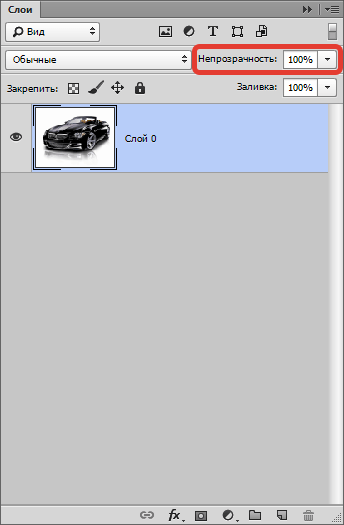
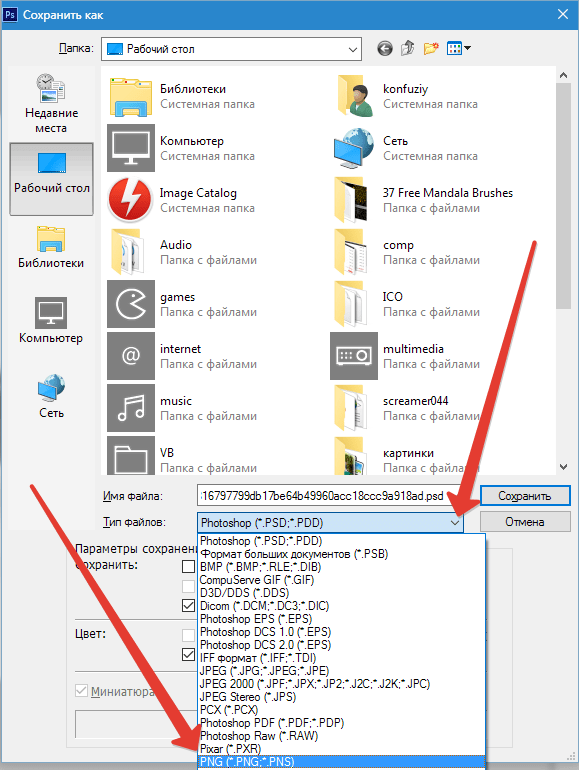
Такой вот простейший способ создания полупрозрачных изображений в программе Фотошоп.
 Наша группа в TelegramПолезные советы и помощь
Наша группа в TelegramПолезные советы и помощь
 lumpics.ru
lumpics.ru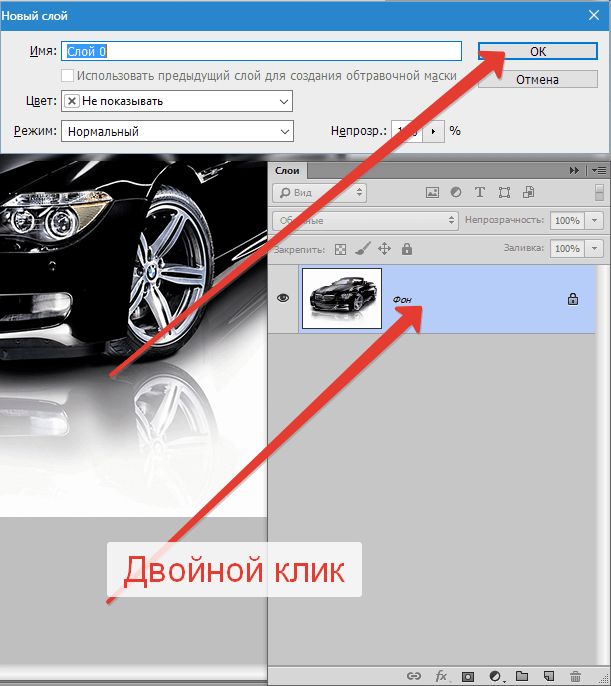
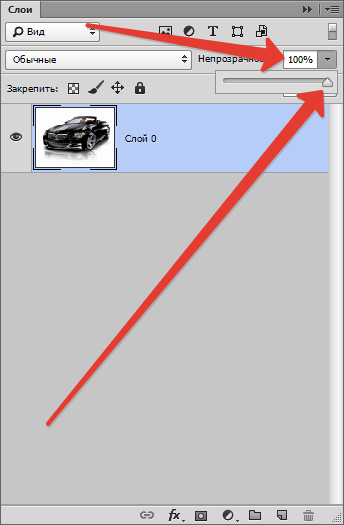
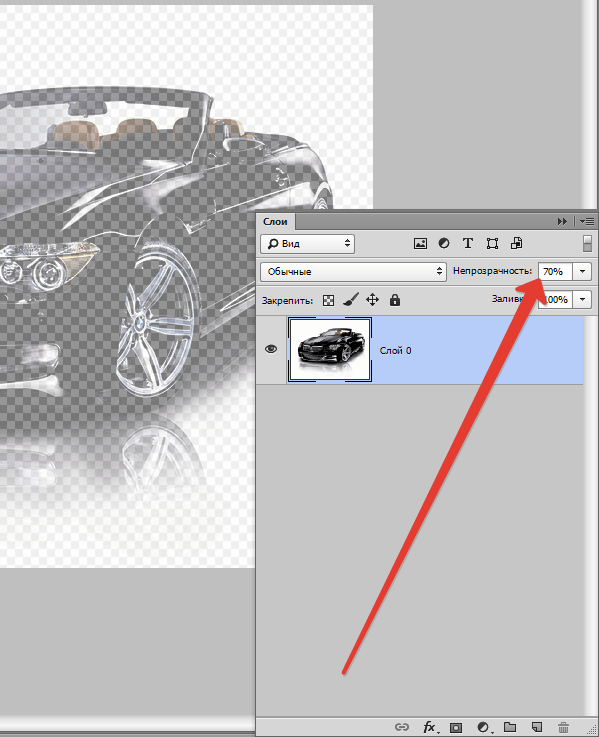


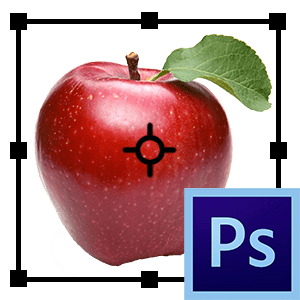


Сохраняю картинку в папку,она прозрачная,а когда открываю,открывается обычная.
Сохраняю в PNG.
У меня тип файла PNG(PNG;PNG),а у вас PNG(PNG; PNS) может поэтому при открытии картинка не меняется?
Здравствуйте, Аноним. Если картинка отображается прозрачной в Photoshop, можете открыть ее тоже через эту же программу и попробовать наложить на другое изображение. Если прозрачный фон при этом сохраняется, значит, все и так уже настроено нормально и картинка действительно прозрачная. Возможно, просто вы открываете ее через какой-то просмотрщик изображений, который не показывает эту прозрачность, хотя она на самом деле есть. К тому же показывать ее в самом просмотре картинок не всегда нужно, прозрачность создается для наложения поверх других изображений или отсутствия фона при вставке в какие-то другие программы. Скорее всего, этого вам уже удалось достичь, поэтому можете использовать картинку в своих целях.